Cómo Eliminar MPC Cleaner De Windows [4 Métodos]
cleaMPC Cleaner, abreviatura de More Powerful Cleaner es una aplicación que, según su descripción, está destinada a acelerar tu PC y mejorar la experiencia de Internet. Sin embargo, según la mayoría del público de Internet, hace justo lo contrario. En este artículo, aprenderás a eliminar MPC Cleaner de Windows.
Ralentiza el PC y, lo que es peor, se instala en el sistema sin la autorización del usuario. Este software se instala comúnmente con el otro software libre, involuntariamente desde un anuncio o automáticamente como malware.
El proceso de eliminación puede ser fácil o tedioso dependiendo de cuánto haya infectado el sistema esta herramienta.
Cómo Eliminar MPC Cleaner De Windows [4 Métodos ]
Sigue todos los métodos dados en la guía de abajo con el fin de eliminar MPC Cleaner de tu sistema:
Método #1
- Abre el Panel de Control.
- Para abrir el Panel de Control, pulsa la combinación de teclas WINKEY + S.
- En el cuadro de búsqueda que aparece, escribe panel de control y pulsa Enter.
- Después de eso, la ventana del Panel de Control que se abre, selecciona Desinstalar un programa bajo el encabezado Programas.
- En la lista que aparece, busca MPC cleaner. Si no encuentras el nombre de MPC cleaner en la lista, no puedes eliminar MPC cleaner con este método. Pasa al siguiente método.
- Haz doble clic en la entrada de MPC cleaner para abrir el desinstalador. Sigue las instrucciones que aparecen en pantalla para eliminar MPC cleaner de tu sistema con éxito.
- Reinicia tu ordenador.
Método 2
Utilizar una aplicación de desinstalación como Revo Uninstaller. Puedes probar con aplicaciones de terceros para intentar eliminar MPC cleaner de tu PC. Para ello, primero tendrás que descargar la aplicación desde aquí.
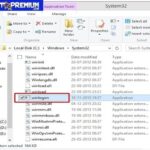 Qué Es Winlogon.exe En Windows 10 Y Cómo Funciona
Qué Es Winlogon.exe En Windows 10 Y Cómo Funciona- Instala la aplicación ejecutándola como administrador y siguiendo las instrucciones en pantalla.
- Inicia la aplicación y busca MPC cleaner en la lista. Si no encuentras la aplicación aquí, significa que la aplicación se ha ocultado del sistema. Pasa al siguiente método.
- Selecciona MPC cleaner de la lista y selecciona desinstalar. Sigue las instrucciones en pantalla para eliminar MPC cleaner.
- Reinicia tu PC y comprueba si hay archivos residuales en el directorio de instalación de MPC cleaner. Elimina manualmente dichos archivos moviéndolos a la papelera de reciclaje.
Método 3
Si el método anterior no funcionó, significa que el limpiador MPC está tratando de esconderse para no ser eliminado. Para seguir este método, asegúrate de que has iniciado la sesión como administrador.
- Abre el directorio donde se encuentra el limpiador MPC. Si no conoces el directorio de instalación, abre el administrador de tareas pulsando la combinación de teclas Ctrl + Shift + Esc. En la lista de la pestaña Procesos, busca MPC y haz clic con el botón derecho del ratón sobre él. Haz clic en la opción Abrir ubicación del archivo.
- En la ventana del explorador, retrocede hasta llegar a la carpeta raíz donde se encuentra el limpiador MPC.
- Selecciona la carpeta y haz clic con el botón derecho.
- Selecciona eliminar y selecciona Sí en cualquier pregunta que pueda surgir. Intenta terminar cualquier proceso con MPC en sus nombres dentro del Administrador de Tareas e intenta de nuevo si aparece algún error.
- Reinicia tu PC.
Si Windows muestra errores diciendo que no se puede eliminar la carpeta debido a los bajos privilegios, no se puede eliminar el limpiador MPC utilizando este método. Intente el siguiente método en tal caso.
Lee: Cómo Arreglar Los Auriculares Que No Funcionan En Windows 10
Método #4
Si todos los métodos anteriores fallan, significa que el malware está incrustado muy profundamente en el sistema. Para seguir este método en última instancia, tendrás que arrancar en Modo Seguro en tu PC.
Lee También ¿Cómo Desinstalar Ardamax Keylogger 3.5?
¿Cómo Desinstalar Ardamax Keylogger 3.5?Lo que el modo seguro detiene cualquier aplicación de terceros para ejecutar para arreglar cualquier aplicación que podría estar causando la inestabilidad del sistema en el modo normal.
- Una vez en Modo Seguro, abre el administrador de tareas pulsando la combinación de teclas Ctrl + Shift + Esc.
- Trata de encontrar cualquier proceso con MPC en el nombre y termina por la fuerza seleccionando el proceso y haciendo clic en el botón Finalizar Tarea en la esquina inferior derecha de la ventana del Administrador de Tareas.
- Ve al directorio de instalación del limpiador MPC siguiendo los pasos indicados en el método anterior.
- Selecciona la carpeta y elimínala. Ahora deberías poder eliminar con éxito los archivos de MPC cleaner.
- Reinicia tu en modo normal y ve si puedes encontrar algún proceso con MPC en el Administrador de Tareas.
Conclusión
Si todavía no eres capaz de eliminar la carpeta MPC, significa que el malware ha infectado los archivos del sistema también. Puede que necesites la ayuda de algún profesional para cambiar los valores del registro y poder modificar estos archivos sin obtener ningún error.
¡Para solucionar esto, puedes probar a utilizar un antivirus como Malwarebytes o Avast! Y ejecutar un análisis completo del sistema. Si incluso eso no resuelve el problema, el único método que queda es reinstalar Windows después de hacer una copia de seguridad de todos los archivos necesarios.
Si quieres conocer otros artículos parecidos a Cómo Eliminar MPC Cleaner De Windows [4 Métodos] puedes visitar la categoría Informática.

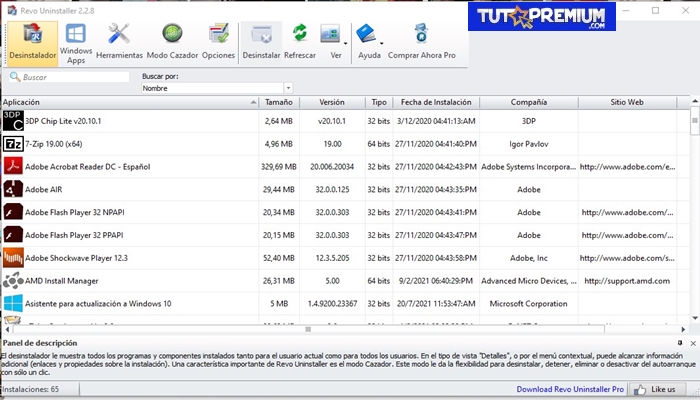
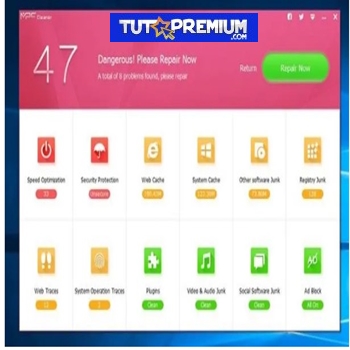
TE PUEDE INTERESAR